情報番号:720046 【更新日:2013.03.28】
インターネットを使うには
| 対応機種 | REGZA Tablet AT300/24C REGZA Tablet AT3S0/35D REGZA Tablet AT500/26F REGZA Tablet AT500/36F REGZA Tablet AT500/46F REGZA Tablet AT501/27GT REGZA Tablet AT501/37H REGZA Tablet AT570/36F REGZA Tablet AT570/46F REGZA Tablet AT700/35D REGZA Tablet AT700/46F REGZA Tablet AT830/T6F |
|---|---|
| プラットフォーム | Android(TM)4.0,Android(TM)4.1 |
| カテゴリ | インターネット |
回答・対処方法
はじめに
本製品でインターネットに接続するためには、無線LANの設定が必要です。
無線LANは、インターネットに接続するための無線通信の1つです。
たとえば、本製品で次のことを行なう場合は、無線LANでインターネットに接続できる環境が必要です。
- ウェブサイトを見る
- メールをする
- ゲームやアプリケーション、商品などを購入する
- プラットフォームやアプリケーションをアップデートする
インターネットに無線LANで接続するための準備
ご家庭にて無線LANでインターネットに接続するには、次の準備が必要です。
ご家庭でインターネットに接続するためには
- 光ファイバー、ADSL、ケーブルテレビなどの通信回線
- プロバイダー(インターネットサービスプロバイダー)
の契約が必要です。
会社によって使用料金やサービス内容が異なります。
使用できるまでに数日かかる場合があります。詳細については、回線会社やプロバイダーにお問い合わせください。
無線LANで通信するために
ご利用のブロードバンドルーターに、無線LANアクセスポイント機能が内蔵されているかどうかを確認してください。
- 無線LANアクセスポイント機能が内蔵されている場合
ここでは、この機能のことを「無線LANルーター」と呼びます。本製品と無線LANルーターの間で無線LAN通信を行ないます。
- 無線LANアクセスポイント機能が内蔵されていない場合
無線LANアクセスポイントという機器が別に必要になります。本製品と無線LANアクセスポイントの間で無線LAN通信を行ないます。
ブロードバンドルーターの詳細については、回線会社にお問い合わせください。
無線LANルーターや無線LANアクセスポイントは、回線会社からレンタルしたり、自分で購入したりできます。
無線LANを設定する方法
無線LANルーターまたは無線LANアクセスポイントに必要な設定を行ないます。
お使いの無線LANルーター/無線LANアクセスポイントによって、おすすめの設定方法があります。
<事前確認>
以下の点を事前に確認しておく必要があります。
◆確認1:AOSSに対応しているか?
お使いの無線LANルーターまたは無線LANアクセスポイントがAOSSに対応しているかどうか確認してください。
AOSS(TM)マークがある場合(BUFFALO(TM)製のAirStation(TM)など)、AOSS(TM)方式で設定することで、簡単に設定することができます。
※無線LANルーターまたは無線LANアクセスポイントに付属している取扱説明書で確認してください。ご不明な場合は、無線LANルーターまたは無線LANアクセスポイントのメーカーにお問い合わせください。
- おすすめの設定方法
[720048:無線LANアクセスポイントへ接続したい<AOSS接続>]
※REGZA Tablet AT570をAndroid4.1にアップデートした場合は、[720127:無線LANアクセスポイントへ接続したい<AOSS接続>]を参照してください。
◆確認2:WPSに対応しているか?
お使いの無線LANルーターまたは無線LANアクセスポイントがWPSに対応しているかどうか確認してください。
WPSマークがある場合、WPS方式で設定することで、簡単に設定することができます。
※無線LANルーターまたは無線LANアクセスポイントに付属している取扱説明書で確認してください。ご不明な場合は、無線LANルーターまたは無線LANアクセスポイントのメーカーにお問い合わせください。
- WPSとは
Wi-Fi Protected Setupの略で、Wi-Fiアライアンスによって策定された無線LAN設定手順の1つです。
※WPSに対応している場合は、無線LANルーターまたは無線LANアクセスポイント本体底面または側面のシールに以下のようなWPSロゴ(一例)が記載されている場合があります。
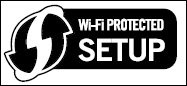 (図1)
(図1)
- おすすめの設定方法
[720049:無線LANアクセスポイントへ接続したい<WPS接続>]
※REGZA Tablet AT570をAndroid4.1にアップデートした場合は、[720128:無線LANアクセスポイントへ接続したい<WPS接続>]を参照してください。
◆確認3:SSID、セキュリティキー
※SSID、セキュリティキーは、無線LANルーターまたは無線LANアクセスポイント側の情報となります。無線LANルーターまたは無線LANアクセスポイントに付属している取扱説明書で確認してください。ご不明な場合は、無線LANルーターまたは無線LANアクセスポイントのメーカーにお問い合わせください。
| SSID | 無線LANルーターまたは無線LANアクセスポイントの名前 ※メーカーによって記載名が異なる場合があります。例)ネットワーク名 など |
|---|---|
| セキュリティキー | 無線LANルーターまたは無線LANアクセスポイントへ接続するためのパスワード ※メーカーによって記載名が異なる場合があります。 例)ネットワークキー、暗号化キー、WEPキー、KEY、初期PINコード など |
※無線LANルーターまたは無線LANアクセスポイント本体底面または側面のシールに記載されている場合があります。
※セキュリティキーは、無線LANルーターまたは無線LANアクセスポイントで暗号化機能(WEP、WPA)を設定されている場合に必要となります。不正アクセスを防ぐためには、暗号化機能を設定されることを強くおすすめします。詳細は、文末の<無線LAN製品ご使用時におけるセキュリティに関するご注意>を参照してください。
- おすすめの設定方法
・検出した無線LANネットワークの一覧から、接続する無線LANルーター/無線LANアクセスポイントを選択して設定する場合
[720050:無線LANアクセスポイントへ接続したい<通常の接続方法>]
※REGZA Tablet AT570をAndroid4.1にアップデートした場合は、[720129:無線LANアクセスポイントへ接続したい<通常の接続方法>]を参照してください。
・お使いの無線LANルーター/無線LANアクセスポイントが検出されなかった場合(ステルス・ANY接続の拒否(SSIDを表示しない)設定を行なっている場合)
[720051:無線LANアクセスポイントへ接続したい<ステルス・ANY接続の拒否(手動接続)>]
※REGZA Tablet AT570をAndroid4.1にアップデートした場合は、[720130:無線LANアクセスポイントへ接続したい<ステルス・ANY接続の拒否(手動接続)>]を参照してください。
主なアプリケーションの紹介
プラットフォーム標準のブラウザーでホームページの閲覧ができます。
- ホームページを閲覧する方法については、以下のリンクを参照してください。
[720053:インターネットを見たい]
メールを使用するには、メールソフトでの設定が必要です。
プラットフォーム標準のメールソフトが使用できます。
- メールの設定方法については、以下のリンクを参照してください。
[720055:メールアカウントを設定する方法]
- メールを送信する方法については、以下のリンクを参照してください。
[720056:メールを送信したい]
インターネットをより安全に楽しむために
インターネットを利用すると、本製品の画面上でいろいろな情報を見ることができ、大変便利です。しかし、インターネットは、いい情報だけを入手できるとは限りません。また、情報を入手するだけではなく、知らない間にこちらの情報を引き出されてしまうこともあります。
「よくない情報」の代表的なものは、「コンピューターウイルス」です。また、特に気をつけたいものは、インターネットを通じて、こちらの情報(氏名やパスワード、ホームページの閲覧履歴など)を第三者に流出する「スパイウェア」と、閲覧したユーザーに悪影響を与えるおそれのある「有害サイト」です。
ウイルスチェックソフト、スパイウェア対策ソフト、有害サイト閲覧制限ソフトを上手に使って、快適なインターネットを楽しみましょう。
※ウイルス/セキュリティソフトについては、[720033:ウイルス/セキュリティソフトはプレインストールされていますか?]を参照してください。
無線LANやインターネットの使用に関するお願い
無線LANを使用するにあたってのお願い
【警告】
- 心臓ペースメーカーを装着しているかたは、心臓ペースメーカーの装着部位から22cm以上離す
電波によりペースメーカーの動作に影響を与えるおそれがあります。
- 電子機器の使用が制限されている場所では本製品の電源を切る
本製品を航空機や電子機器の使用が制限されている場所(病院など)に持ち込む場合は、無線通信機能をOFFにした上で、本製品の電源を切ってください。ほかの機器に影響を与えることがあります。
・無線通信機能をOFFにするには、ステータスエリアをタップ→ をタップし、[機内モード]をONにしてください。あらかじめ[機内モード]がONになっている場合でも、お客様の操作で無線通信機能がONになっている可能性もあるため、いったん[機内モード]をOFFにし、再度[ON]にしてください。
をタップし、[機内モード]をONにしてください。あらかじめ[機内モード]がONになっている場合でも、お客様の操作で無線通信機能がONになっている可能性もあるため、いったん[機内モード]をOFFにし、再度[ON]にしてください。
※詳しくは、[720047:無線LAN(無線通信機能)のON/OFFを切り替える方法]を参照してください。
※REGZA Tablet AT570をAndroid4.1にアップデートした場合は、[720126:機内モードのON/OFFを切り替える方法]を参照してください。
・スリープでは、本製品が自動的に復帰することがあるため、飛行を妨げたり、ほかのシステムに影響を及ぼしたりすることがあります。
・電源を切った状態でも本製品が自動的に起動するような設定のソフトウェアの場合は、あらかじめ設定を無効に(解除)してください。
【お願い】
- あらかじめ「REGZA Tabletガイド」の「付録 1-5 無線LANについて」を確認してください。
- 無線LAN機能を使用する場合、セキュリティ機能を設定することを強くおすすめします。「安心してお使いいただくために」に、セキュリティに関しての注意事項や使用上の注意事項を説明しているので、お読みください。
無線LAN製品ご使用時におけるセキュリティに関するご注意
※お客様の権利(プライバシー保護)に関する重要な事項です!
無線LANでは、LANケーブルを使用する代わりに、電波を利用して本製品などと無線アクセスポイント間で情報のやり取りを行なうため、電波の届く範囲であれば自由にLAN接続が可能であるという利点があります。
その反面、電波はある範囲内であれば障害物(壁など)を超えてすべての場所に届くため、セキュリティに関する設定を行なっていない場合、次のような問題が発生する可能性があります。
- 通信内容を盗み見られる
悪意のある第三者が、電波を故意に傍受し、
IDやパスワードまたはクレジットカード番号などの個人情報
メールの内容
などの通信内容を盗み見られる可能性があります。
- 不正に侵入される
悪意のある第三者が、無断で個人や会社内のネットワークへアクセスし、
個人情報や機密情報を取り出す(情報漏えい)
特定の人物になりすまして通信し、不正な情報を流す(なりすまし)
傍受した通信内容を書き換えて発信する(改ざん)
コンピューターウイルスなどを流しデータやシステムを破壊する(破壊)
などの行為をされてしまう可能性があります。
本来、無線LANカードや無線LANアクセスポイントは、これらの問題に対応するためのセキュリティの仕組みを持っているので、無線LAN製品のセキュリティに関する設定を行なって製品を使用することで、その問題が発生する可能性は少なくなります。セキュリティの設定を行なわないで使用した場合の問題を十分理解したうえで、お客様自身の判断と責任においてセキュリティに関する設定を行ない、製品を使用することをおすすめします。
セキュリティ機能
セキュリティ機能を使用しないと、無線LAN経由で部外者による不正アクセスが容易に行なえるため、不正侵入や盗聴、データの消失、破壊などにつながる危険性があります。不正アクセスを防ぐために、ネットワーク名(SSID)の設定や暗号化機能(WEP、WPA)を設定されることを強くおすすめします。また、お使いの無線LANアクセスポイントで、登録したMACアドレスのみ接続可能にする設定などの対策も有効です。公共の無線LANアクセスポイントなどで使用される場合は、推奨されるセキュリティ設定を適切に施してご使用ください。
以上
